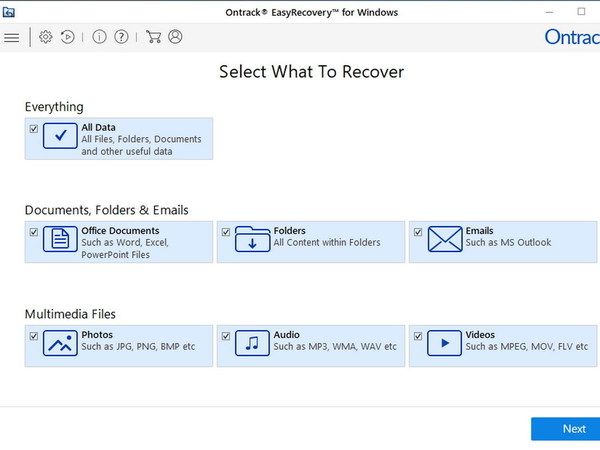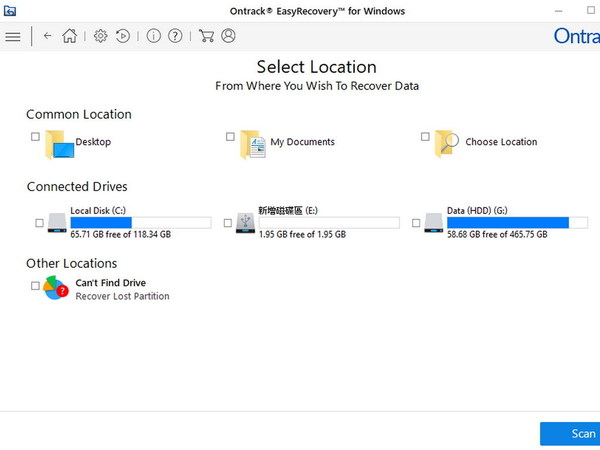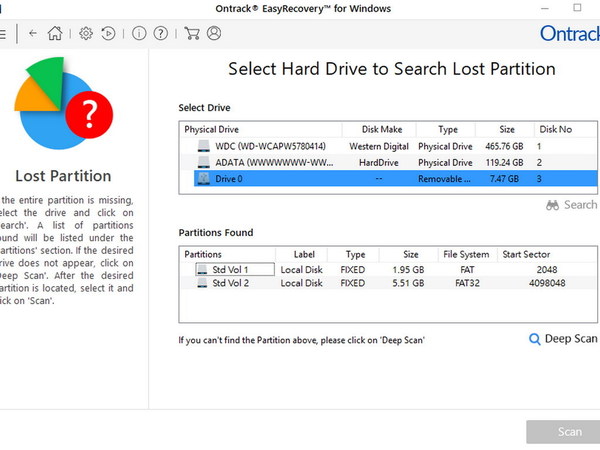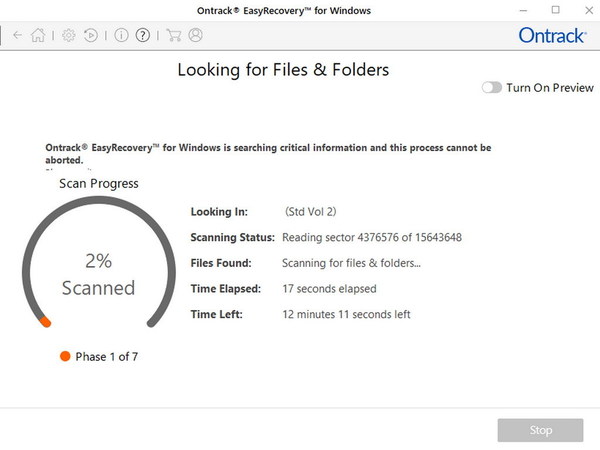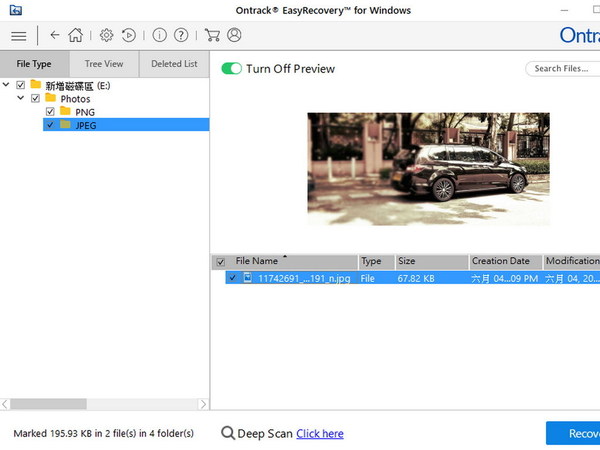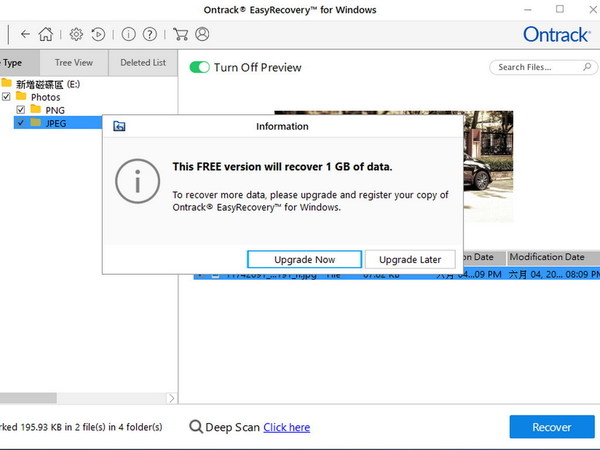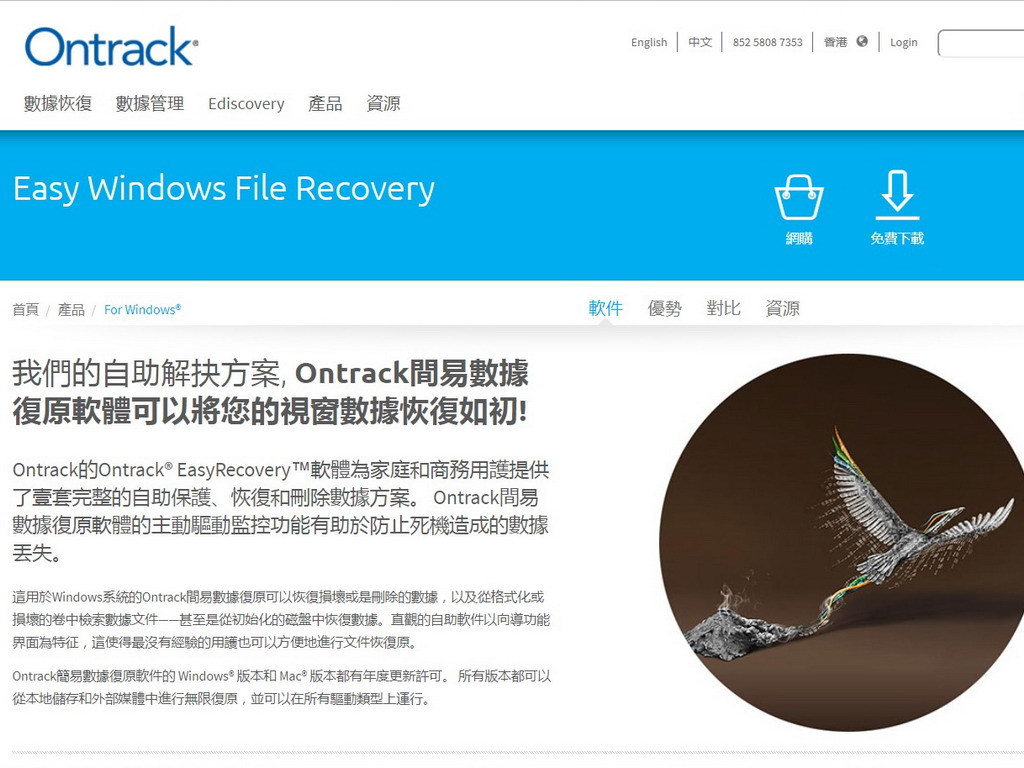
《Ontrack EasyRecovery》是由專業檔案救援廠商 Kroll Ontrack 推出的家用產品,讓 PC 及 Mac 用戶可自行回復由一般非硬件故障引起的遺失檔案問題,以及回復各類錯誤刪除的檔案。此程式的介面簡單易用,而且支援檔案格式齊全。它是一款共享軟件,免費版只能提供回復 1GB 容量檔案,若只是要回復錯誤刪除的檔案經已足夠。
Step 01
揀選回復類型
當用戶執行《Ontrack EasyRecovery》後,便可以選擇要回復的檔案類型,若有特定目標便可按需要選擇,否則應設定「All Data」。
Step 02
設定目標路徑
然後,用戶便要設定目標所在的路徑,若果《Windows》無法辨識裝置,或者分區消失,便可設定為「Can't Find Drive」。
【熱門話題】
Step 03
選擇硬件裝置
以消失分區為例,用戶在此部分便應選擇硬件裝置,按〈Search〉鍵後,便能找出所有分區。
Step 04
快速搜尋檔案
用戶點擊〈Scan〉鍵,程式便會快速掃描搜尋檔案,若未有發現則會自動轉用「Deep Scan」進行深入搜尋,但掃描時間將會更長。
Step 05
檢視救回檔案
用戶在「Step 04」點選右上方的〈Turn On Preview〉後,便能檢視成功救回的檔案,從左方列表會按格式分類,並在右方提供預覽功能。
【熱門話題】
Step 06
儲存回復檔案
最後,點擊右下方的〈Recover〉鍵便能儲存檔案,程式將彈出視窗提示只有 1GB 數據量為免費項目,用戶要回復更多檔案便需付費,家用版為 HK$599。
- [資料]
- 軟件名稱:《Ontrack EasyRecovery》
- 適用平台:Windows XP / Mac OSX 或以上
- 檔案大小:15.9MB
- 軟件售價:FREE
- 相關網址https://www.ontrackdatarecovery.com.hk/zh-hk/file-recovery-for-windows/
Source:ezone.hk